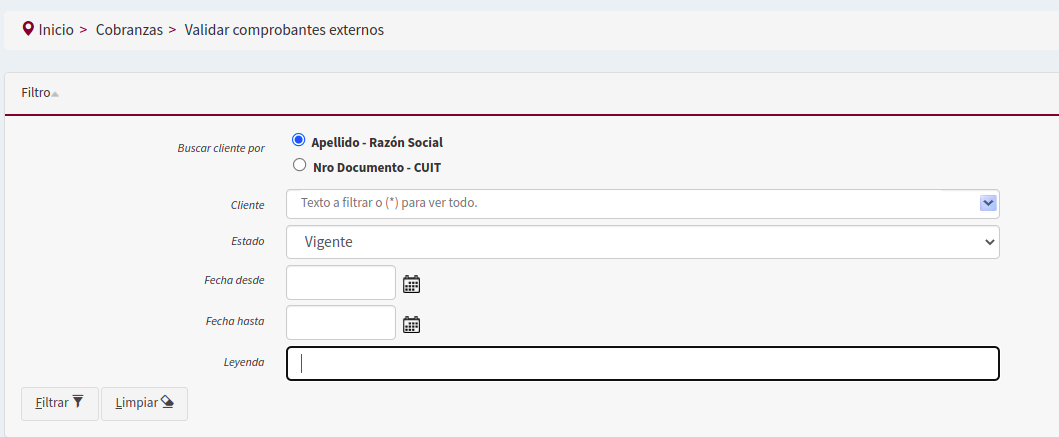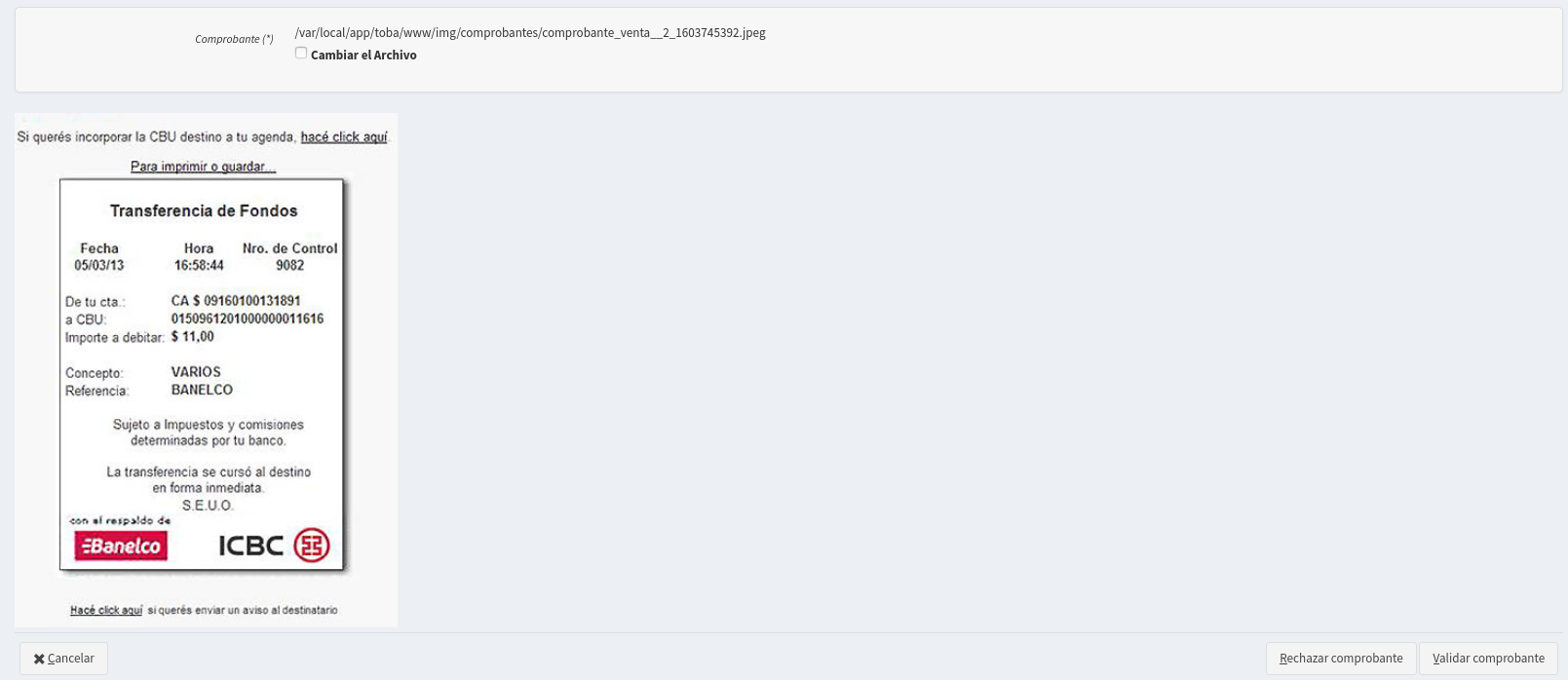Diferencia entre revisiones de «SIU-Sanaviron-Quilmes/version2.2.0/operacionesnuc-cobranzas02»
(→Inicio) |
|||
| (No se muestran 2 ediciones intermedias del mismo usuario) | |||
| Línea 13: | Línea 13: | ||
== Inicio == | == Inicio == | ||
| + | <!-- el filtro Leyenda se incorpora en la v2.2.2 ANTES: SQ 2.0 - Validar.png--> | ||
| − | Al acceder a esta operación se muestra un área de filtros para ingresar los criterios de búsqueda. Estos pueden ser por cliente, estado | + | Al acceder a esta operación se muestra un área de filtros para ingresar los criterios de búsqueda. Estos pueden ser por cliente, estado , periodo de tiempo ó por parte o texto completo de la descripción/leyenda de la factura o comprobante tipo factura. <br /> |
| − | [[Archivo: | + | '''En el reporte el dato 'leyenda' se ve bajo el título 'VENTA''''. |
| + | [[Archivo:SQ_validar_com_externos_filtros_vdos_dos_dos.png|centro]] | ||
== Resultado == | == Resultado == | ||
Revisión actual del 11:46 8 nov 2022
Validar comprobantes externos
Módulo SQ : Núcleo
Ubicación en el Menú: Cobranzas
Objetivo
Aceptar o rechazar comprobantes de transferencias bancarias cargadas por los alumnos cuando hayan abonado por este medio. VIDEO > Circuito pago por transferencia bancaria
Inicio
Al acceder a esta operación se muestra un área de filtros para ingresar los criterios de búsqueda. Estos pueden ser por cliente, estado , periodo de tiempo ó por parte o texto completo de la descripción/leyenda de la factura o comprobante tipo factura.
En el reporte el dato 'leyenda' se ve bajo el título 'VENTA'.
Resultado
Al filtrar, el resultado serán todos los comprobantes cargados:
Funciones
Ingresando, se observará el comprobante adjuntado por el alumno desde el portal de pagos. La ubicación que se muestra en la cabecera refiere al archivo del directorio donde será alojado el comprobante.
Cambio de archivo: El usuario, en caso de ser necesario, puede cambiar el archivo subido por la persona por otro archivo. Para esto se utiliza la opción Cambiar el archivo . El sistema valida que sólo se puedan subir archivos con extensiones : pdf, png, jpg, jpeg , doc y docx; de no no se así se alerta con un mensaje y no se permite el cambio.
En este momento el responsable podrá rechazar o validar el comprobante con los botones disponibles.
- Rechazar comprobante: se generará una notificación que será enviado por mail al alumno indicando que deberá volver a cargar el comprobantes desde el portal de pagos.
- Validar comprobante: quedará disponible en la operación Confirmar cobranza de transferencias donde deberá corroborar que el monto transferido este acreditado en la cuenta de la institución.
Una vez que sea aceptado, el registro en la operación se mostrará Validado > SI